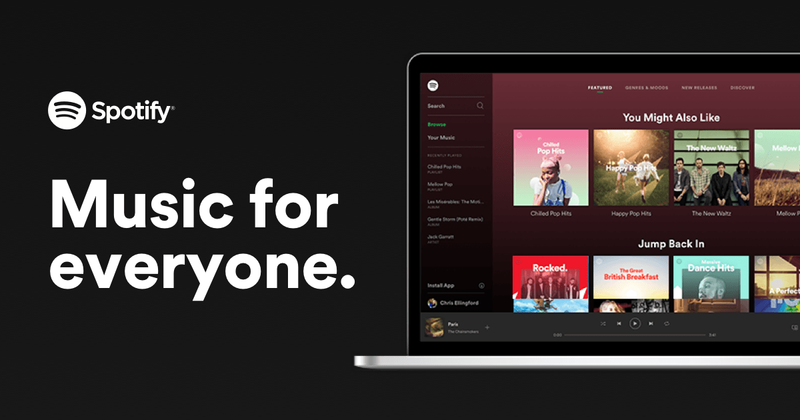
Trình phát web Spotify phổ biến vì nó không yêu cầu tải xuống ứng dụng dành cho máy tính để bàn và mọi người vẫn có thể thưởng thức âm nhạc Spotify. Nhưng nó không phải là không có lỗi và người dùng đã báo cáo nó chậm, lỗi hoặc hoàn toàn không hoạt động . Tin tốt là có một số bản sửa lỗi đã biết. Đọc tiếp để tìm hiểu xem chúng là gì…
Hãy thử các bản sửa lỗi này…
Bạn không cần phải thử tất cả; chỉ làm việc theo cách của bạn trong danh sách cho đến khi bạn tìm thấy một trong những thủ thuật!
1: Kiểm tra thiết bị bạn đang chơi
2: Mở trình phát web ở chế độ Ẩn danh
6: Kiểm tra các tiện ích mở rộng trình duyệt của bạn
8: Sử dụng ứng dụng Spotify trên máy tính để bàn
Trước khi chúng ta đi sâu vào bất kỳ điều gì nâng cao, hãy đảm bảo rằng Internet của bạn có kết nối. Ngoài ra, hãy kiểm tra xem PC của bạn và trình phát web Spotify có bị tắt tiếng hay không.Cách khắc phục 1: Kiểm tra thiết bị bạn đang chơi
Bạn có thể phát Spotify trên điện thoại, PC, thậm chí cả TV và màn hình thông minh. Miễn là bạn đăng nhập vào cùng một tài khoản, bạn có thể quản lý và chuyển đổi giữa các thiết bị bạn muốn phát nhạc. Đôi khi bạn thấy trình phát web Spotify không hoạt động, đó là do trình phát này đang phát trên một thiết bị khác.
Để kiểm tra thiết bị bạn đang phát nhạc, chỉ cần nhấp vào biểu tượng ở bên trái của biểu tượng loa . Bạn sẽ thấy thiết bị hiện tại mà Spotify đang phát nhạc. Nếu đó không phải là trình duyệt của bạn, chỉ cần nhấp vào Trình duyệt web này thì trình phát web Spotify của bạn sẽ hoạt động ngay bây giờ.
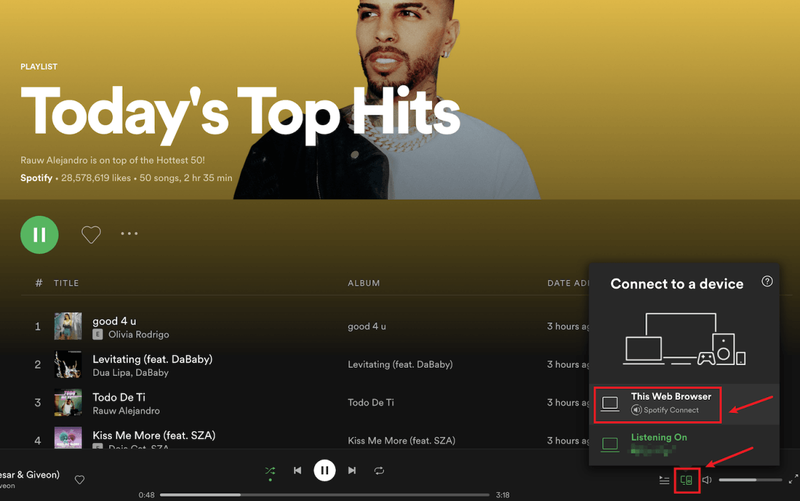
Nếu điều này không giải quyết được sự cố của bạn, hãy kiểm tra bản sửa lỗi tiếp theo.
Khắc phục 2: Mở trình phát web ở chế độ Ẩn danh
Nhiều người dùng đã có thể làm cho trình phát web Spotify hoạt động trở lại bằng cách sử dụng nó ở chế độ Ẩn danh, vì vậy, nó chắc chắn đáng để thử.
Để mở cửa sổ Ẩn danh trong hầu hết các trình duyệt, trước tiên, bạn cần nhấp vào biểu tượng dấu ba chấm hoặc biểu tượng ba dấu gạch ngang ở góc trên cùng bên phải của trình duyệt của bạn . Sau đó, bạn sẽ tìm thấy tùy chọn Cửa sổ ẩn danh mới, Cửa sổ riêng tư mới , hoặc một cái gì đó tương tự.
Bạn cũng có thể sử dụng phím tắt để mở cửa sổ Ẩn danh.
- NordVPN
- Surfshark
- CyberGhost
- ProtonVPN
- Dán chrome: // settings / content vào thanh địa chỉ trình duyệt của bạn, sau đó nhấn đi vào Chìa khóa.
- Cuộn xuống cho đến khi bạn thấy tùy chọn Cài đặt nội dung được bảo vệ bổ sung . Sau đó nhấp vào biểu tượng thả xuống .

- Tìm tùy chọn Nội dung được bảo vệ, sau đó nhấp vào mở rộng biểu tượng .

- Dán về: tùy chọn # nội dung vào thanh địa chỉ trình duyệt của bạn, sau đó nhấn đi vào Chìa khóa.
- Loại DRM trong thanh tìm kiếm, sau đó chọn hộp Phát nội dung do DRM kiểm soát .

- Nhấn vào Phím logo Windows và R trên bàn phím của bạn để gọi hộp Run.
- Loại cmd , sau đó nhấn Sự thay đổi và đi vào đồng thời. Nếu được nhắc cấp quyền, hãy nhấp vào Đúng .

- Sao chép ipconfig / flushdns và dán nó vào cửa sổ bật lên. Sau đó nhấn đi vào .

- Bộ nhớ cache DNS của bạn đã được xóa thành công.

- vấn đề âm thanh
- Spotify
Nếu trình phát web Spotify của bạn không hoạt động ngay cả ở chế độ Ẩn danh, hãy thử cách khắc phục tiếp theo.
Khắc phục 3: Xóa dữ liệu duyệt web
Đôi khi có thể có sự cố xảy ra với trình duyệt của bạn, nhưng không phải trình phát web Spotify. Bạn có thể xóa cookie, lịch sử duyệt web và bộ nhớ cache của trình duyệt để xem liệu nó có hữu ích hay không.
Dưới đây là ví dụ về cách xóa dữ liệu duyệt web của bạn trong Chrome. Đối với các trình duyệt khác, các bước sẽ tương tự.
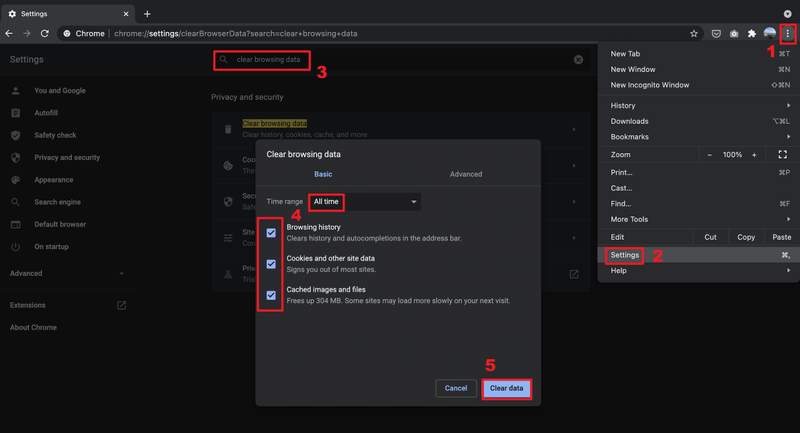
Ngoài ra, đối với hầu hết các trình duyệt, bạn có thể mở một tab trống mới , sau đó sử dụng phím nóng Điều khiển và Sự thay đổi và Xóa bỏ để chuyển tiếp cửa sổ trên.
Nếu việc xóa dữ liệu duyệt web không giải quyết được sự cố của bạn, hãy chuyển sang bản sửa lỗi tiếp theo.
Khắc phục 4: Sử dụng VPN
Bạn đã đi du lịch đến một quốc gia khác và nhận thấy rằng trình phát web Spotify của mình không hoạt động nữa? Có thể là do trình phát web Spotify của bạn chưa cập nhật vị trí.
Rất tiếc, không có cách nào để chỉ thay đổi khu vực bạn đang sinh sống do các vấn đề về bản quyền và trợ năng. Nhưng bạn có thể sử dụng VPN để bỏ chặn Spotify và thưởng thức âm nhạc mọi lúc mọi nơi. Nếu bạn đang tìm kiếm một dịch vụ VPN đáng tin cậy, chúng tôi có một số khuyến nghị:
Nếu sử dụng VPN không giải quyết được sự cố của bạn, hãy thử cách khắc phục tiếp theo.
Khắc phục 5: Bật trình phát web
Nếu bạn gặp lỗi Phát lại nội dung được bảo vệ không được bật khi trình phát web Spotify của bạn không hoạt động, bạn cần bật trình phát web theo cách thủ công. Đây là cách thực hiện:
Trên Chrome:
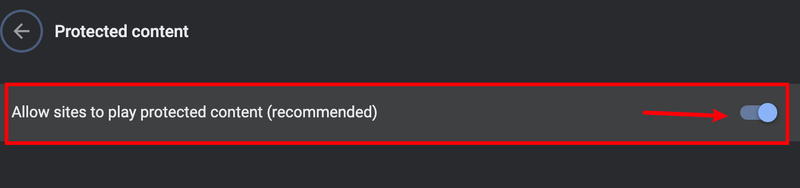
Trên Firefox:
Khắc phục 6: Kiểm tra các tiện ích mở rộng trình duyệt của bạn
Một lý do có thể khiến trình phát web Spotify của bạn không hoạt động là các tiện ích mở rộng trình duyệt của bạn có thể đang chặn nó. Nhiều người dùng đã báo cáo rằng trình phát web Spotify có thể hoạt động trở lại sau khi họ tắt tiện ích chặn quảng cáo , vì vậy chắc chắn bạn nên thử.
Nếu bạn không sử dụng bất kỳ tiện ích mở rộng chặn quảng cáo nào, việc kiểm tra các tiện ích mở rộng khác vẫn có thể hữu ích. Bạn có thể tắt từng tiện ích mở rộng của trình duyệt, sau đó kiểm tra sự cố . Nếu bạn có thể phát nhạc qua trình phát web Spotify sau khi tắt một tiện ích mở rộng nhất định, thì bạn biết đó là sự cố. Cân nhắc gỡ cài đặt tiện ích mở rộng này, cập nhật tiện ích mở rộng hoặc tìm kiếm một giải pháp thay thế cho nó.
Khắc phục 7: Xóa DNS
Bằng cách xóa DNS của bạn, bộ nhớ cache DNS của bạn sẽ bị xóa. Khi PC của bạn cần truy cập một trang web, nó sẽ cần lấy lại địa chỉ từ máy chủ DNS. Điều này có thể khiến trình phát web Spotify của bạn hoạt động trở lại nếu dữ liệu bộ nhớ cache DNS không hợp lệ hoặc bị hỏng. Đây là cách thực hiện:
Nếu bản sửa lỗi này không giải quyết được sự cố của bạn, hãy thử bản sửa lỗi cuối cùng.
Khắc phục 8: Sử dụng ứng dụng Spotify trên máy tính để bàn
Cài đặt ứng dụng trên PC của bạn khi có phiên bản trang web có vẻ không cần thiết, nhưng đó vẫn là lựa chọn khi trình phát web Spotify của bạn không thể hoạt động trơn tru. Các Ứng dụng Spotify dành cho máy tính để bàn rất giống với trình phát web và dễ sử dụng, ngoài ra nó còn cung cấp chất lượng âm thanh cao hơn trình phát trên web, vì vậy bạn có thể cân nhắc sử dụng trình phát này thay vì trình phát web.
Hy vọng rằng bài viết này giải quyết được vấn đề của bạn và bây giờ bạn có thể phát nhạc Spotify thông qua trình phát web! Nếu bạn có bất kỳ câu hỏi hoặc góp ý, xin vui lòng để lại bình luận!











![Cách sửa chữa Windows 11/10 [Hướng dẫn 2022]](https://letmeknow.ch/img/knowledge/37/how-repair-windows-11-10.jpg)